4 способа исправить скрытый скин Steam (09.14.25)
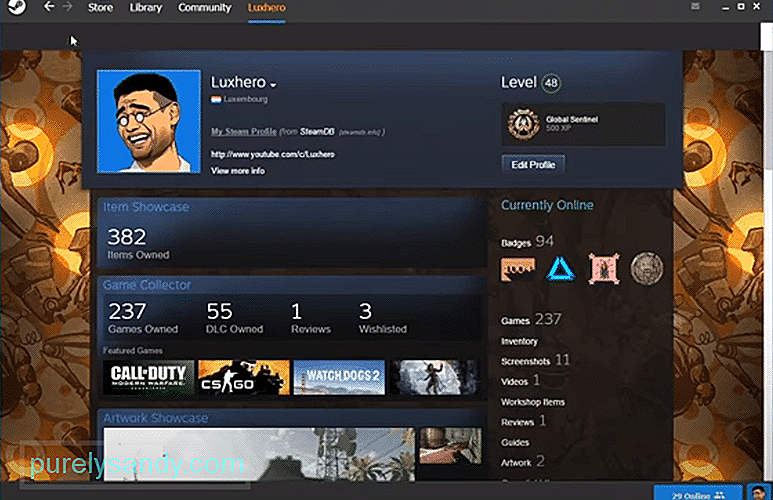 Steam скин не отображается
Steam скин не отображается Steam - огромная платформа как для покупки, так и для игры во все различные популярные игры на ПК. Это широко известная платформа, которую хорошо принимают в сообществе, а также она известна как лучший интернет-магазин для покупки игр.
Причина, по которой Steam так популярен, просто из-за множества различных функций, он предоставляет своим пользователям. Например, пользователям разрешено вести весь социальный профиль, а также общаться со своими друзьями через Steam. Точно так же Steam Overlay - еще одна популярная функция, которая позволяет пользователям получать доступ к своим браузерам и многому другому во время игры.
Как исправить не отображающийся скин Steam?Steam также позволяет пользователям устанавливать свои скины на свои профили. Есть много скинов, которые можно купить или получить в магазине. К сожалению, многие пользователи утверждают, что их скины Steam вообще не отображаются. Под этим они подразумевают, что скины не отображаются даже после их установки.
В этой статье мы рассмотрим эту проблему и объясним, почему она может возникать, а также способы ее устранения. Итак, приступим!
Мы видели, как многие пользователи помещают папку со своими скинами в папку каталог игры в папке Steam. Большинству пользователей нравится создавать несколько каталогов Steam, в которые они могут устанавливать свои игры. Каждый раз, когда для игры выбирается новый диск, создается новый каталог игры Steam.
Пользователи не знают, что размещение файлов в этих каталогах вообще ничего не даст. Вместо этого вам нужно будет убедиться, что файлы скинов Steam находятся в основном каталоге Steam, который обычно находится на вашем основном диске (Диск C). Проще говоря, диск, на который вы установили Steam.
Есть несколько скинов Steam, которые на самом деле поставляются со шрифтом. Если скин, который вы пытаетесь установить, также поставляется с ним, вам придется установить прилагаемый шрифт. Если вы этого не сделаете, скин просто перестанет работать.
Еще вы можете проверить настройки Steam. Просто зайдите в Steam & gt; Настройки & gt; Интерфейс. Здесь вам нужно будет найти настройки скина Steam. Рядом с ним должна быть раскрывающаяся панель. Убедитесь, что вы выбрали правильный скин в меню.
Есть вероятность, что вы действительно установили скин Steam, но просто забыли для перезапуска Steam. Иногда для правильной установки скина в Steam требуется перезагрузка. Следовательно, если вы еще не перезапустили Steam, мы рекомендуем вам это сделать.
Итог
Следуя всем инструкциям, изложенным в статье, вы должны поможет вам легко исправить скин Steam, который не показывает ошибку.
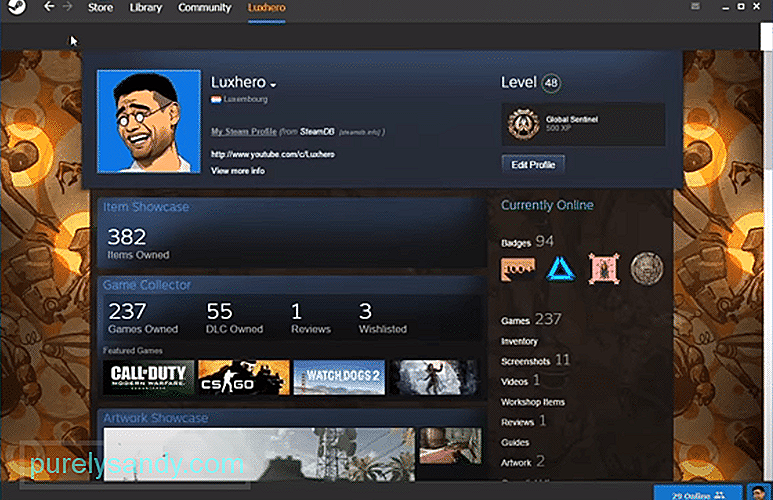
YouTube видео: 4 способа исправить скрытый скин Steam
09, 2025

